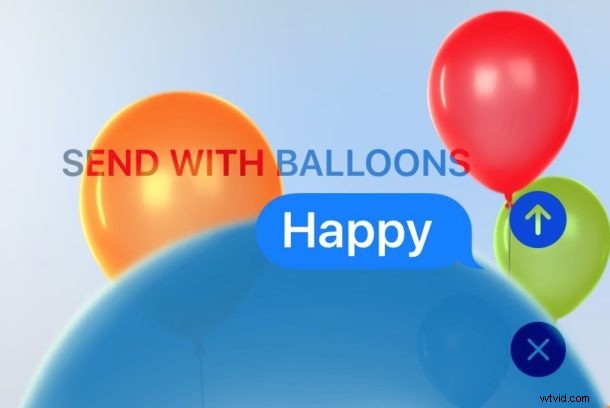
Les effets d'iMessage sont assez spectaculaires, donc lorsqu'ils fonctionnent, ils sont impossibles à manquer lorsqu'ils sont échangés entre des appareils iOS. Si vous constatez que les effets Messages ne fonctionnent pas sur l'iPhone ou l'iPad, il y a probablement une raison très simple à cela, et une solution tout aussi simple est disponible.
Tout d'abord, sachez qu'iMessage Effects nécessite iOS 10 ou une version plus récente, qui peut être iOS 13, iPadOS 13, iOS 12, iOS 11, iOS 10 ou une version ultérieure, et tout ce qui se trouve entre les deux. Vous devez donc disposer d'une version moderne d'iOS sur iPhone ou iPad pour bénéficier d'iMessage Effects.
Pour un aperçu rapide, l'application Messages dans iOS 10 et versions ultérieures inclut des effets visuels en plein écran, allant d'un bouquet de ballons à des feux d'artifice, des lasers, des confettis et une étoile filante. De plus, il existe d'autres effets visuels qui s'appliquent au texte et aux images, qui font que les messages claquent sur l'écran, apparaissent plus grands, plus petits ou apparaissent avec une fonction d'encre invisible. Tous ces effets visuels sont nouveaux pour iOS 10 (et plus tard bien sûr) et fonctionnent sur iPhone et iPad… ou ils devraient de toute façon.
Pourquoi les effets de message ne fonctionnent-ils pas sous iOS 13, iOS 12, iOS 11 et iOS 10 ?
Pour la grande majorité des utilisateurs, la raison pour laquelle les effets d'écran iMessage et les effets de message à bulles ne fonctionnent pas est que le paramètre Réduire le mouvement est activé. Le paramètre Réduire le mouvement dans iOS, qui supprime les animations de fermeture éclair et de zoom qui volent autour du système d'exploitation lors de l'ouverture et de la fermeture des applications, est également le seul moyen de désactiver les effets iMessage.
Ainsi, si vous avez activé Réduire le mouvement parce que vous avez le mal des transports, si vous souhaitez accélérer un peu iOS 10 sur l'appareil ou si vous préférez simplement les effets de fondu, vous ne pouvez pas avoir d'effets iMessage.
L'autre raison la plus évidente pour laquelle les effets iMessage peuvent ne pas fonctionner est que l'appareil sur lequel vous vous trouvez n'utilise pas réellement iOS 10. Par exemple, si vous n'avez pas encore mis à jour iOS 10 ou si vous avez rétrogradé par la suite, vous ne le ferez pas. avoir la fonctionnalité.
Correction des effets iMessage ne fonctionnant pas sous iOS 13, iOS 10, iOS 11, iOS 12
La solution simple pour que les effets de l'écran Messages fonctionnent consiste à désactiver le paramètre Réduire le mouvement :
- Ouvrez l'application "Paramètres" et accédez à "Accessibilité", puis à "Réduire le mouvement"
- Désactivez le paramètre Réduire le mouvement, puis quittez les paramètres
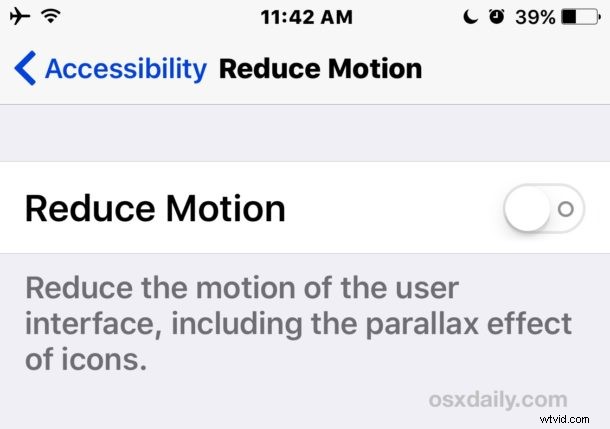
Maintenant, si vous allez dans Messages et envoyez un message en appuyant longuement sur le bouton fléché bleu, vous devriez pouvoir accéder aux différents effets d'écran et effets de bulle.
Il est un peu décevant que pour l'instant vous ne puissiez pas activer la réduction de mouvement à l'échelle du système tout en continuant à ressentir les effets de message. Espérons qu'une future version d'iOS corrige ce problème et offre une option iMessage distincte pour désactiver ou activer les fonctionnalités d'effet Messages sans affecter toutes les autres animations visuelles sur l'iPhone ou l'iPad.
Les effets de message ne s'affichent toujours pas ?
Si vous avez désactivé la réduction de mouvement et que les effets iMessage ne fonctionnent toujours pas, essayez ce qui suit :
- Quittez Messages et relancez-le (appuyez deux fois sur le bouton d'accueil et balayez l'application Messages vers le haut)
- Forcer le redémarrage de l'iPhone ou de l'iPad (maintenez enfoncés les boutons Marche/Arrêt et Accueil jusqu'à ce que vous voyiez le logo Apple)
- Désactivez iMessage et réactivez-le via Paramètres > Messages
- Désactivez 3D Touch (si applicable à votre iPhone) en accédant à Paramètres > Général > Accessibilité > 3D Touch > DÉSACTIVÉ
Certains rapports mitigés indiquent également que la restauration d'un appareil à partir d'une sauvegarde peut également fonctionner si tout le reste échoue.
Avez-vous obtenu des effets Messages fonctionnant sur votre iPhone ou iPad avec iOS 13, iPadOS 13, iOS 10, iOS 12 ou iOS 11 ? Faites-le nous savoir dans les commentaires ci-dessous.
